Windows 10'da Onarım Yükseltmesi Nasıl Gerçekleştirilir

Bir onarım yükseltme, dosyalarınızı, uygulamalarınızı ve ayarlarınızı korurken Windows sistem sorunlarını düzeltir.
Windows 10 kurulumunuz funky veyaYavaş, düzeltmek için bir şey deneyeceksiniz: sistem dosyası denetleyicisi, DISM, sadece birkaç isim diski kontrol edin. Genellikle, son çare temiz bir yükleme olmakla sonuçlanır, ancak mutlaka böyle olması gerekmez. Hepimiz biliyoruz, Microsoft’un Windows 10 için yeniden yükleme seçenekleri, Yeni Başlat, Sıfırla ve DVD veya USB gibi kurulum ortamlarından temiz bir yükleme içerir. Ancak bir başka kullanışlı seçenek de Onarım Güncellemesi.
Tam olarak ne olsa bir onarım yükseltme nedir?
Uygulamalarınızı, dosyalarınızı ve ayarlarınızı silmeden yeni bir Windows 10 yüklemesi gerçekleştirmenin basit bir yoludur. Bu makalede, onarım güncellemesi gerçekleştirme sürecinde hızlı bir işlem gerçekleştiriyoruz.
Windows 10 Install Disc'inizi Kullanarak Onarım Güncellemesi Gerçekleştirin
Onarım Güncellemesinin faydaları nelerdir?
Kişisel dosyalarınızı, uygulamalarınızı korumanın dışında,ve ayarları, onarım yükseltme, bozuk bir Windows Installer hizmeti, Windows Update sorunları, kayıt defteri girdileri ve bozuk sistem dosyaları gibi inatçı sorunları onarabilir.
Bir onarım yükseltme yapmadan önce,Yüklediğiniz Windows 10 sürümüne karşılık gelen bir ortam yeniden yükleyin. Bu nedenle, Windows 10 Yıldönümü Güncelleştirmesi'ni veya Oluşturucu Güncelleştirmesi'ni çalıştırıyorsanız, sürüm ve mimarinin yanı sıra bu sürüme de sahip olduğunuzdan emin olun (Ev, Pro, 32 bit, 64 bit). Bu bilgiyi bulmak için Windows tuşu + X, tıkla sistem sonra sistem ayrıntılarınızı gözden geçirin. Sisteminiz Windows 10 Home veya Pro ile önceden yüklenmiş olarak geldiyse, Windows 10'u indirme talimatlarını uygulayabilir ve onarım yükseltmesi yapmak için kullanabilirsiniz. Önyüklenebilir ortamların nasıl indirileceği ve oluşturulacağı ile ilgili talimatlar için kılavuzumuza bakın.
Önyüklenebilir bir kopya oluşturmak zorunda değilsiniz - ISO'nun kendisi yeterli olacaktır. ISO’yu eklemek için dosyayı çift tıklatın veya sağ tıklatın, ardından Bununla aç, ve Dosya Gezgini. Yükleme medyanız hazır olduğunda, yüklemeyi başlatmanız istenir.
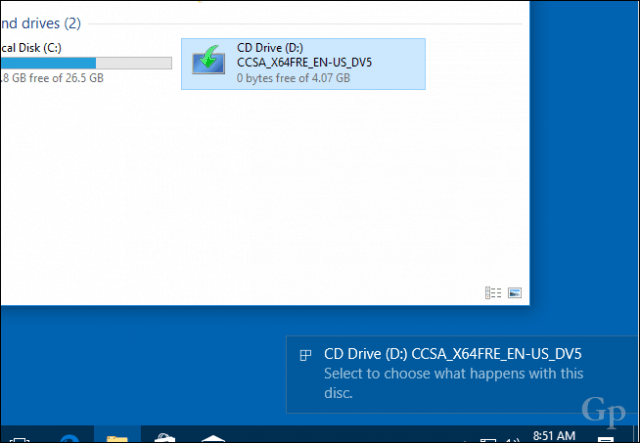
Yeni bir özellik güncellemesi yüklerken normalde yaptığınız gibi kurulum sihirbazından geçin.
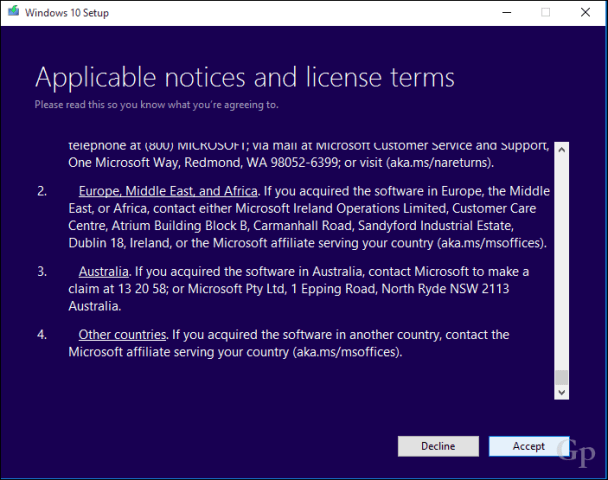
Seçeneği seçmeyi unutmayın: Kişisel dosyalarınızı ve uygulamalarınızı saklayın.
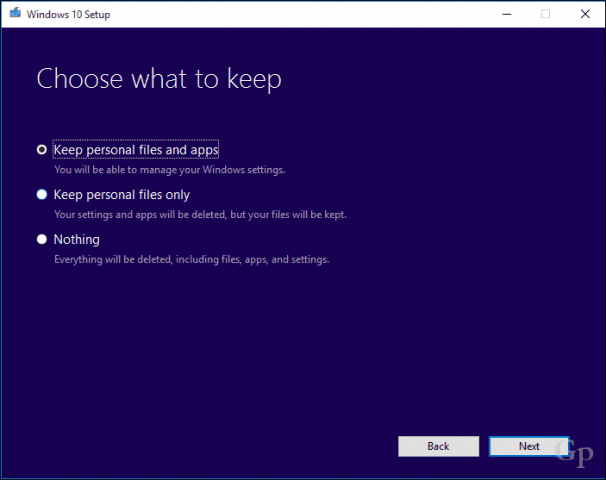
Hazır olduğunuzda, tıklayın Yüklemek başlamak.
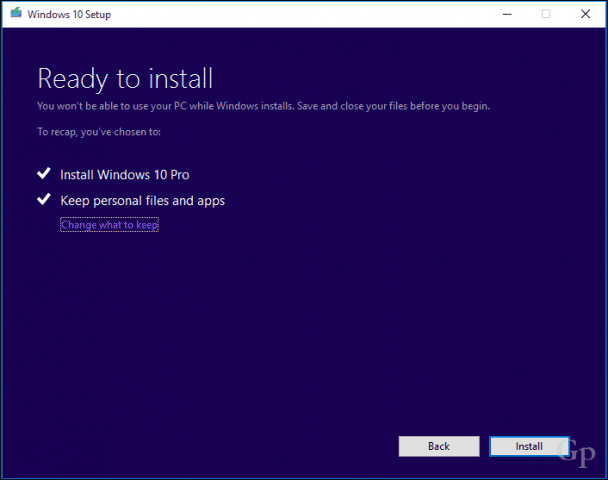
Bu bir süre ekranınız olacak. Kurulum tamamlandıktan sonra, oturum açmanız ve kurulumu tamamlamanız istenecektir.
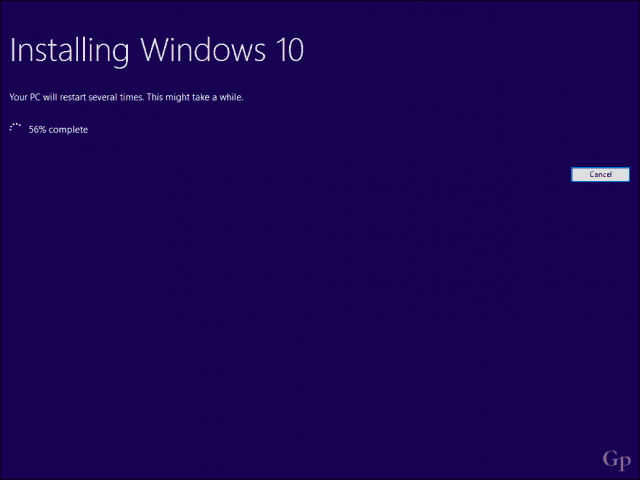
Farkedeceğiniz bir şey, Windows 10kurulum tekrar orijinal sürümüne döndürülecek. Örneğin, en son toplu güncellemeyi kurmak yerine, 15063.0 gibi bir şey göreceksiniz. Yükleme sırasında İnternete bağlandıysanız, Windows 10 kurulumu masaüstüne erişmeden önce bu güncelleştirmeleri akıllıca indirip yükleyebilir. Değilse, sisteminizi güncel tutmak için en son toplu güncellemeyi indirmek için rehberimizi takip edebilirsiniz.
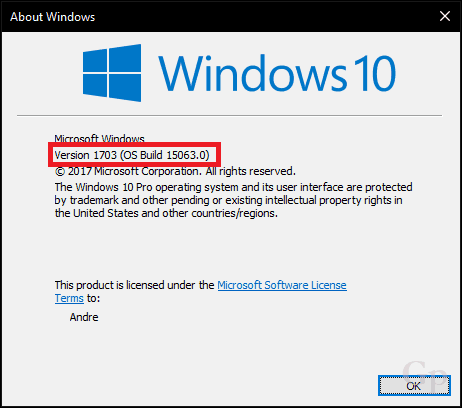
Bir önlem olarak, bazılarımızı takip etmelisiniz.Güvenlik yardımcı programlarını devre dışı bırakmak, yükseltmeye başlamadan önce gerekli olmayan çevre birimlerinin bağlantısını kesmek gibi önceden gereken görevler. Bu yükseltme sırasında meydana gelen çatışma olasılığını azaltabilir.
Tamir için tek var olan buYükselt. Sadece yeni bir kurulum yapmakla kalmaz, aynı zamanda dosyalarınızı ve uygulamalarınızı koruyup hasarlı sistem dosyalarını veya servislerini onarırsınız.
Hiç bir onarım yükseltme yaptınız mı? Eğer öyleyse, yorumlarda nasıl gittiğini bize bildirin.










yorum Yap